叡揚資訊股份有限公司 的Vital
CRM(雲端客戶關係管理系統)有免費試用一個月的計畫
就能免費試用
可自行註冊個新帳號, 或用既有FB 或Google 帳號登錄( 本例註冊個新帳號)
本單元介紹您如何註冊個新帳號免費試用
相關單元:
> A0002如何將Excel的名單匯入CRM系統
> A0003如何設定客戶出現的欄位資料
> A0005客戶如何加入個人名片
相關單元:
圖中內文:
如何試用雲端CRM(註冊新帳號-登錄)
1.到網址 https://www.gsscloud.com/tw/ 出現首頁;移動捲軸1
2.選[CRM]圖示1
3.選[立即免費申請!]1
4.選[免費註冊]1
5.選[企業版]下的[試用30天]1
6.可自行註冊個新帳號,或用既有FB或Google帳號登錄(本例註冊個新帳號)1
7.選[帳號(電子郵件地址)]文字方塊1
8.輸入email(本例ycc0429@gmail.com)1,密碼2,名3,姓4,手機號5
9.輸入圖像中的文字(本例50654)1,選[我同意]2
10.選[註冊]1
11.自動登錄,選[下訂單]1
12.告知已部署,選黃筆處1
13.選[開始設定]1
14.請您命名,選文字方塊1
15. 輸入名稱(本例團隊)1,選[繼續]2
16.選一個範本,可移動[捲軸]1
17.出現其餘的範本
18.選定範本(本例為零售)1,選[繼續]2
19.選所在地區(本例為台灣)1,選[啟用]2
20.顯示資料處理中
21.出現設定成功,選[進入服務]1
22.選[允許]1
23.選[開始導覽]1
24.出現導覽,可一直選[下一步]看導覽,也可選[略過]跳過,本例選[略過]1
25.選[我瞭解了]1脫離導覽
26.進入CRM系統,選[客戶]1
27.已有一筆客戶
補充A
Email收到訂單確認信如下
1.帳號開通設定-Vital
CRM 客戶關係管理
2.告知你已下了0元的訂單
補充B
Email收到email帳號確認信如下
1.電子郵件確認-Vital
CRM 客戶關係管理
2.請您[啟用]的信,選[啟用]1
3.已確認您的email帳號
補充C
步驟6-可自行註冊個新帳號,或用既有FB或Google帳號登錄(本例註冊個新帳號)
自行註冊個新帳號,或用既有FB或Google帳號登錄有何差異?
•
用既有FB或Google帳號登錄,會直接到步驟11,
• 只會收到一封訂單的email(補充A);不會有啟用email 的郵件(補充B)
標籤:
Vital CRM, CRM, 叡揚, 雲端服務, videgree,GSS Cloud,GSSCloud瘋雲區,人脈管理,客戶關係管理,公關,outlook,郵件行銷,簡訊行銷,CRM App;客戶管理;業務客戶資料管理;客戶資料管理;電商客戶管理;商機管理;人脈圖























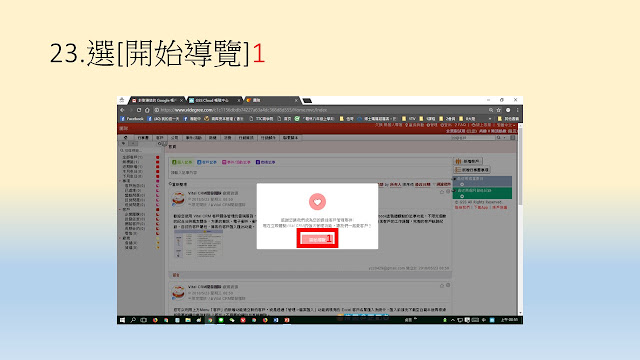















沒有留言:
張貼留言